DIF Konverter
Konvertieren Sie DIF tabellendokumente in eine Vielzahl von Formaten, bearbeiten und optimieren Sie dokumente online und kostenlos.

Das Data Interchange Format (DIF) ist ein standardisiertes Format, das hauptsächlich für den Import und Export von Tabellendaten zwischen verschiedenen Softwareanwendungen verwendet wird. Ursprünglich in den 1980er Jahren von Software Arts für ihr revolutionäres Tabellenkalkulationsprogramm VisiCalc entwickelt, bleibt DIF trotz seines Alters relevant. Es erleichtert durch seine Einfachheit und Implementierungsfreundlichkeit die Interoperabilität zwischen verschiedenen Datenverarbeitungstools. Die strukturierte, im Klartext gehaltene Natur des Formats macht es besonders geeignet für die Übertragung tabellarischer Daten und gewährleistet dabei die Datenintegrität auf unterschiedlichen Plattformen.
Klicken Sie auf Datei auswählen, um die gewünschte DIF tabellendokument zu wählen.
Bestimmen Sie das Ausgabeformat für Ihre DIF Datei.
Warten Sie auf das Ende der Konvertierung und starten Sie den Download.
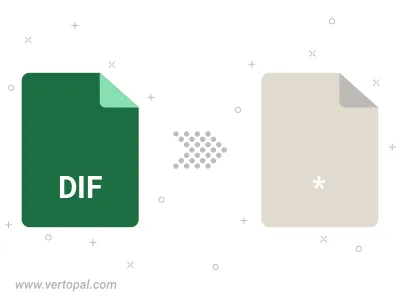
Vertopal CLI muss installiert sein, um DIF tabellendokument korrekt zu konvertieren.